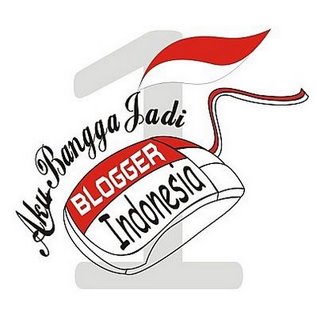~ Kelebihan Ubuntu :>>>>>
~ Kelebihan Ubuntu :>>>>>
3D Interface
Salah satu hal yang dibanggakan oleh Microsoft pada Windows Vista adalah interface barunya, Aero. Sayangnya, Aero dapat membuat komputer yang berspesifikasi tinggi berjalan lambat. Laptop dengan memori 2 GB pun akan terasa lambat. Ini disebabkan Windows Vista menuntut spesifikasi hardware yang tinggi.
Sebetulnya sebelum Windows Vista di rilis, Ubuntu telah mampu menampilkan interface 3D. Pada versi Ubuntu 7.04, banyak orang yang mengatakan bahwa interface Ubuntu (Beryl) justru lebih menawan daripada Aero – dan hanya membutuhkan spesifikasi komputer yang tidak terlalu tinggi.
Kompatibilas
Ubuntu kompatibel dengan hampir semua perangkat keras terbaru. Untuk mendapatkan daftar lengkap mengenai hardware apa saja yang telah didukung oleh Ubuntu, silahkan kunjungi alamat https://wiki.ubuntu.com/HardwareSupport. Pada halaman tersebut, anda dapat melihat tabel yang berisi data kompatibilitas suatu hardware terhadap Ubuntu.
Banyak orang yang terkejut ketika menemukan bahwa Ubuntu dapat menemukan semua perangkat keras yang ada dikomputer mereka secara otomatis dan mengkonfigurasinya sehingga siap pakai. Bahkan berbagai W-LAN ccard, yang biasanya jarang dikenali, kini sudah terdeteksi secara otomatis. Dengan update yang tergolong cepat, Ubuntu siap untuk mendukung hardware-hardware baru yang ada di pasaran. Patch kecil yang disediakan secara berkala baik secara resmi maupun dari pihak ketiga akan selalu disediakan untuk membantu kompatibilitas Ubuntu dengan hardware terkini.
Kemudahan Migrasi
Sejak versi Ubuntu 7.04, Ubuntu sudah menyertakan Migration Tool. Feature ini sudah menjadi tool default. Utility akan membantu anda dalam memindahkan data anda dari Windows ke Ubuntu dengan sangat mudah.
Selain itu, Ubuntu juga memberikan website khusus dengan alamat https://help.ubuntu.com/community/SwitchingToUbuntu. Di halaman ini tertera artikel yang membantu anda dalam melakukan migrasi, baik dari Windows Mac OS, maupun dari distro Linux lainnya. Pada halaman ini, anda juga dapat melihat aplikasi-aplikasi padanan di Ubuntu untuk aplikasi populer yang biasa digunakan di Windows dan Mac OS.
Advance Linux
Walaupun sederhana pada awalnya, Ubuntu juga dapat dikonfigurasikan menjadi sangat canggih. Dalam proses instalasi suatu program, Ubuntu memiliki sedikit perbedaan dibandingkan Windows. Ubuntu, seperti Debian, menggunakan package management system berbasis ‘Apt’ (Advance Packaging Tool). Apt merupakan sistem manajemen paket yang memudahkan pengguna dalam mengelola suatu software. Apt akan melakukan otomatisasi dalam pengabilan, kofigurasi, serta instalasi dari suatu paket software.
Pada umumnya, paket-paket software pada Ubuntu diambil dari suatu wadah penyedia software yang dinamakan “Repository”. Pada umumnya, Repository Ubuntu berisi pustaka software yang disediakan pada suatu server tertentu Untuk elakukan instalasi, Apt akan mendownload file yang dibutuhkan dari suatu repository, mengkonfigurasikannya sesuai sistem, lalu meng-install-nya pada komputer pengguna. Dengan sistem ini, pengguna tidak perlu repot lagi dalam meng-install sebuah software yang diinginkannya. Otomatisasi ini yang menjadi salah satu daya tarik Ubuntu.
Bagi yang familiar dengan SUS (Software Update Service) dan WSUS (Windows Software Update Service) dari Microsoft, Apt memiliki nyaris semua kemampuan SUS – dan lebih banyak lagi. Tidak itu saja, Apt telah ada jauh sebelum SUS sehingga telah terbukti sangat reliable dan efisien.
Untuk perawatan server dan desktop dalam jumlah besar, Apt sangat membantu menghemat waktu dan tenaga anda. Proses administrasi yang user-friendly akan meringankan beban seorang IT Support dalam mengelola komputer berbasis Ubuntu.
Dengan puluhan ribu pustaka softwaregratis yang tersedia di repository-nya, dan berbasiskan distro Debian yang sangat fleksibel, Ubuntu siap menjadi apa saja yang anda inginkan. Multimedia studio, advance Unix server, central server computing, render farm, develoment workstation, dan lain-lainnya, kemungkinan besar Ubuntu dapat melakukannya. Bahkan Google pun menggunakan Ubuntu di kantornya.
Mudah Didapatkan
Ubuntu bisa didapatkan dengan berbagai cara. Anda bisa men-download-nya langsung dari berbagai lokasi di seluruh dunia (termasuk Indonesia), memesan secara gratis melalui http://shipit.com, atau memesan dari berbagai distributor Linux di Indonesia. Untuk lebih detailnya silahkan baca pada boks “Website Ubuntu”.
Less Is More
Kelebihan Ubuntu yang terbesar justru adalah kesederhanaannya. Pada suatu perusahaan pernah dilakukan sebuah eksperimmen: satu lantai kantor dimigrasikan ke Ubuntu pada hari Minggu secara diam-diam. Hari Senin pagi, staf kantor di lantai tersebut menemukan bahwa komputer mereka telah berubah dari Windows menjadi Ubuntu semua.
Tim dari departemen IT yang sebetulnya telah siap sedia untuk membantu mereka menjadi terkejut ketika ternyata telpon mereka tidak berdering. Lebih terkejut lagi ketika menemukan bahwa para staf tersebut telah kembali bekerja seperti biasa!
Ini adalah kesaksian luar biasa terhadap feature user-friendliness dari Ubuntu. Bayangkan, pengguna komputer yang awam dapat terus bekerja dengan Ubuntu
dalam waktu singkat, setelah selama bertahun-tahun hanya menggunakan sistem operasi Windows.
Bahkan, mereka justru lebih senang dan nyaman karena kini mereka tidak lagi mengalami masalah yang disebabkan oleh virus dan spyware. Kini, mereka dapat mengerjakan pekerjaan mereka dengan tenang tanpa gangguan lagi.
Specifikasi Hardware Yang Ramah
Sistem Operasi Ubuntu ini merupakan salah satu OS yang tidak membutuh spesifikasi hardware yang tinggi. Coba anda bandingkan dengan OS buatan Microsoft dengan spesifikasi hardware yang sama atau lebih, Ubuntu ini akan terasa ringan dipakai sehingga meminimalisir Hang atau Crash, dan tidak perlu dipusingkan dengan menunggu pada saat awal bootingnya dengan start up seperti keluarga windows.
~Kekekurangan Ubuntu :>>>>>
 Fitur Standard
Fitur Standard
Setelah proses instalasi selesai, sistem operasi ubuntu tidak sepenuhnya bisa dipakai langsung oleh pengguna. Dalam pemakaiannya ada beberapa fitur yang harus kita tambahkan sendiri setelah proses instalasi, seperti saat pengguna akan memutar mp3 file, untuk menjalankan file tersebut sang pengguna harus menambahkan plugin untuk mp3 tersebut. Namun jika ingin di install secara offline, anda harus mempunyai CD/DVD Repository yang berisi segala kebutuhan yang terdapat di dalamnya.
Koneksi Internet
Dalam penginstalan software – software tambahan dan pluginnya, ubuntu sangat memerlukan koneksi internet. Ubuntu yang telah kita install terhubung dengan mirror untuk installasi tambahan, update dsb. Pada saat kita akan menambahkan aplikasi kedalamnya melalui Synaptic Package Manager, atau install manual melalui Terminal, kita akan melewati mirror site yang terdaftar di OS tersebut, kemudian didownloadlah aplikasi tersebut.
Tidak User Friendly
Mungkin inilah salah satu kekurangan ubuntu yang paling mengena dipara penggunanya. Dari segi penempatan menu, management file & propertiesnya, aplikasi – aplikasi di dalamnya dll, akan membuat kaku para penggunanya karena ketidakbiasaan dalam menjalankannya (mungkin efek dari penerapan pendidikan yang mengenalkan product Microsoft semenjak bangku sekolah). Dalam menggunakannya mungkin akan dibanding – bandingkan dengan OS yang sering mereka pakai sebelumnya. Dalam administrasinya seperti konfigurasi, installasi dsb secara default Ubuntu masih menggunakan file teks dan memerlukan terminal (console).
Dari kelebihan & kekurangan Ubuntu yang disebutkan di atas, masih banyak lagi yang belum teruraikan. Jika ada yang ingin menambahkan, Silahkan
THANKS,,, ATAS MASUKAN NYA
SUMBER
http://dhiazaditya0606.wordpress.com/2011/02/20/kelebihan-dan-kekurangan-ubuntu/
 ~ Kelebihan Ubuntu :>>>>>
~ Kelebihan Ubuntu :>>>>>